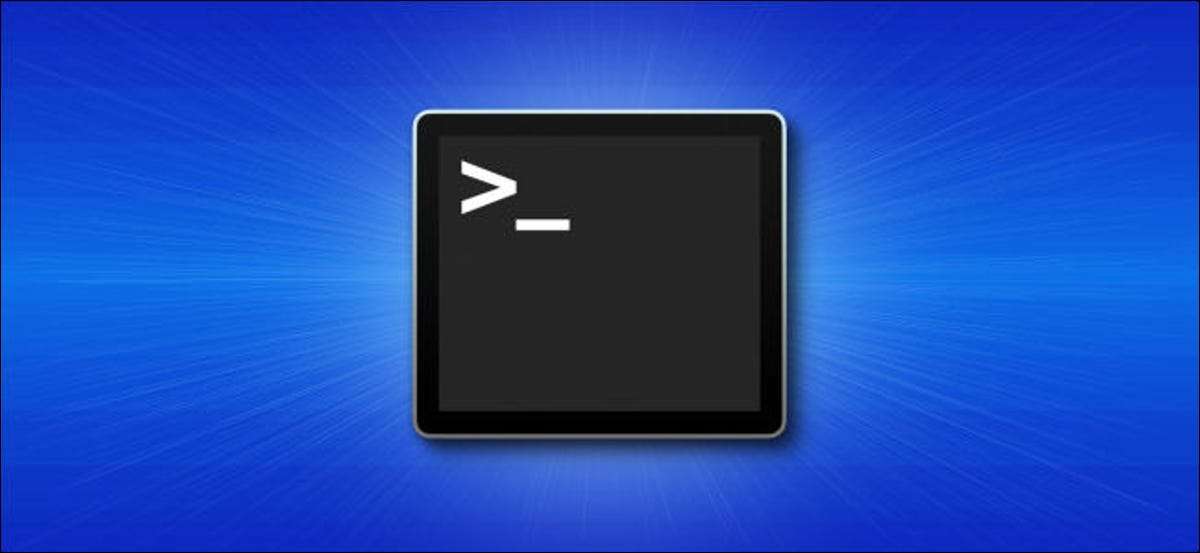
Een van de eerste regels van cybersecurity is om altijd uw computer te vergrendelen voordat u er vanaf gaat. Hoewel het misschien niet de snelste manier is, kunt u uw Apple Mac vergrendelen met Terminal. Hier is hoe het te doen.
Vereisen een wachtwoord om uw Mac te ontgrendelen
De opdracht om uw Mac te vergrendelen met behulp van Terminal niet eigenlijk Sluit het. Integendeel, het zet het gewoon om te slapen. Als "vergrendeling" moet worden beschouwd, moet een wachtwoord nodig zijn om toegang te krijgen tot een Mac nadat het is gesloten.
Voor wachtwoordbeveiliging van uw Mac nadat deze in de slaapmodus is geplaatst, klikt u op het Apple-pictogram linksonder in de menubalk en selecteert u vervolgens "Systeemvoorkeuren".
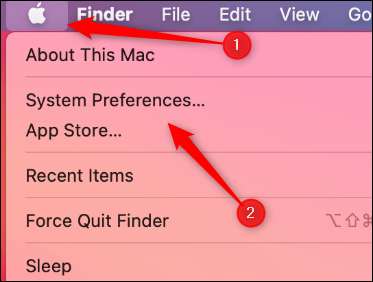
Klik hier op "Beveiliging en ampère; Privacy. "
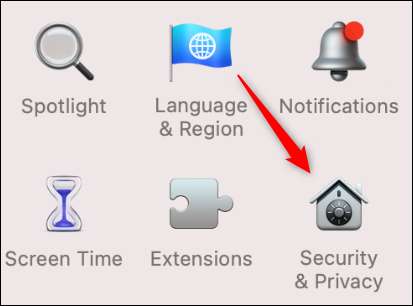
Selecteer onder het tabblad "Algemeen" het selectievakje naast "Wachtwoord nodig".

Typ uw wachtwoord en klik vervolgens op de pijlen naast "Vereist wachtwoord" om het vervolgkeuzemenu te openen. U kunt dan de hoeveelheid tijd selecteren die moet passeren voordat een wachtwoord is vereist. Selecteer "Direct" om uw Mac te vergrendelen wanneer u het in slaap gaat.

Met dit ingeschakeld, zal uw MAC onmiddellijk vergrendelen wanneer deze in slaap gaat.
Vergrendel uw Mac met behulp van terminal
Om uw Mac te vergrendelen via Terminal, moet u eerst Lanceer het . Druk op de opdracht + ruimte om te openen Spotlight Search . Typ "Terminal" in de zoekbalk en klik erop wanneer deze in de zoekresultaten wordt weergegeven.
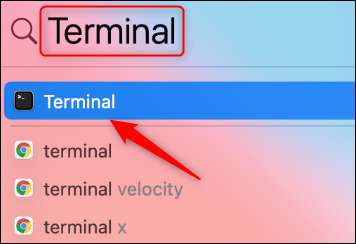
Typ in terminal de volgende opdracht en druk op ENTER:
PMSET DisplaySleepNow
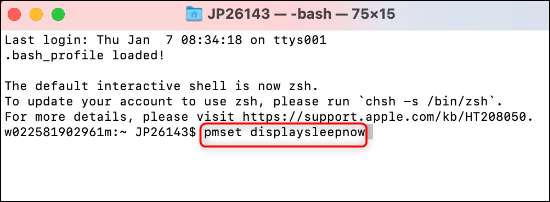
Je Mac is nu in de slaapstand. Als u de optie hebt geselecteerd om een wachtwoord te vereisen om het wakker te maken, is het nu ook effectief vergrendeld.
Het vergrendelen van je Mac is een goede manier om ongeautoriseerde toegang ertoe te voorkomen, terwijl je nog steeds programma's op de achtergrond kunt uitvoeren. Als je liever alle bewerkingen zou doden, kun je ook Sluit uw Mac uit via Terminal .
VERWANT: Hoe u uw Windows 10-pc vergrendelt met opdrachtprompt







